3DMAX编辑多边形时如何删除两点间的直线?
2021-09-02
1944
0
3DMAX编辑多边形时如何删除两点间的直线?3ds Max是一款三建模、动画和渲染软件。借助3ds Max可以创造宏伟的游戏世界,布置精彩绝伦的场景以实现设计可视化,并打造身临其境的虚拟现实(VR)体验。今天绘学霸小编就带大家了解:3DMAX编辑多边形时如何删除两点间的直线?

3DMAX编辑多边形时如何删除两点间的直线?
第一步:打开3dmax软件创建一个球体。
第二步:让球体显示边曲面,点击左上角鼠标右键——勾选3dmax边曲面。
第三步:选择对象,点击鼠标右键将球体转换成3dmax可编辑多边形,点击确定。
第四步:进入3dmax修改器列表-点击3dmax软件可编辑多边形的 符号-选择边命令。在对象的选定边上,找到卷展栏中的编辑边并将其打开,然后单击里面的“移除”命令。

第五步:点击3dmax删除命令,两点之间的线段将被删除。
第六步:在3dmax软件中,选择边,按键盘上的delete键。3dmax软件编辑多边形,删除两点之间的直线,如下图所示。
本期的3DMAX编辑多边形时如何删除两点间的直线?就分享结束啦,如果需要更多建模教程,可以搜索绘学霸。在此,小编给大家推荐绘学霸的3D模型大师班,对建模感兴趣的朋友可以来绘学霸咨询喔。
免责声明:本文内部分内容来自网络,所涉绘画作品及文字版权与著作权归原作者,若有侵权或异议请联系我们处理。
收藏
全部评论

您还没登录
登录 / 注册

暂无留言,赶紧抢占沙发
热门资讯

3dmax模型文件保存一般用哪几种格式?
5468人 阅读
2021-04-23

3dmax渲染后物体不见了是为什么?
4208人 阅读
2021-07-06

3dmax物体上的坐标轴不能移动怎么回事?
3804人 阅读
2021-04-23

ZBrush保存历史记录太多了删除有什么方法?...
3568人 阅读
2021-04-06

C4D显示法线方向有什么办法?
3557人 阅读
2021-04-21
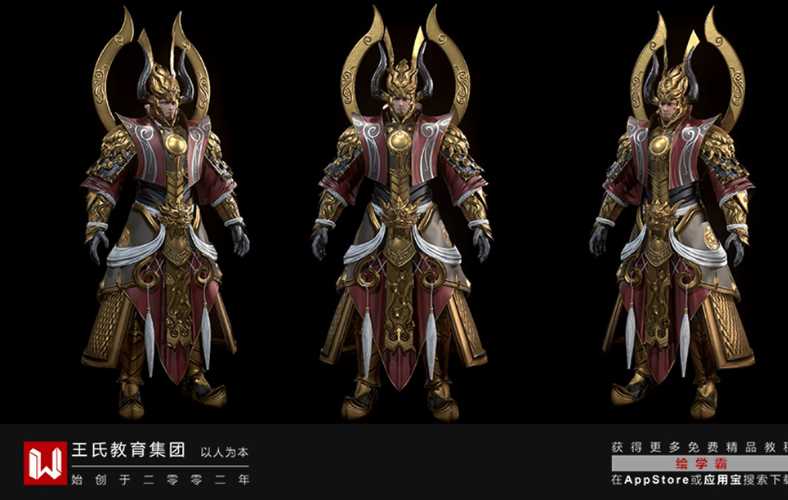
maya崩溃后如何找回数据?
3366人 阅读
2021-03-24

3Dmax导出动画视频有什么方法?
3363人 阅读
2021-04-27

Maya调整3D模型大小有哪些步骤?
3346人 阅读
2021-05-08

3dmax样条线变曲线的基础步骤教程
3244人 阅读
2021-03-31

C4D布尔运算后线乱了有什么解决方法?
3069人 阅读
2021-04-28







